Korporācija Microsoft lietotājiem ir izlaidusi 24 H2 versijas atjauninājumu operētājsistēmai Windows 11, un tiešsaistē ir pieejami daudzi resursi, kuros detalizēti aprakstīts, kā instalēt šo atjauninājumu ierīcēs, kas neatbilst oficiālajām prasībām. Tomēr tiem, kas pašlaik darbojas operētājsistēmā Windows 23H2 vai 22H2, kuri vēlas jaunināt uz jaunāko versiju, neizmantojot tīru instalēšanu, standarta tiešsaistes metodes var būt nepietiekamas. Tas galvenokārt ir saistīts ar būtiskām Microsoft veiktajām izmaiņām šajā atjauninājumā, kas neļauj neatbalstītām sistēmām saņemt jauninājumu, izmantojot Windows Update. Neskatoties uz šiem izaicinājumiem, jaunināšana uz jaunāko versiju joprojām ir iespējama, un tālāk ir norādītas darbības, kas palīdzēs jums veikt šo procesu.
1. darbība: iegūstiet ISO failu
- Palaidiet vēlamo tīmekļa pārlūkprogrammu un piekļūstiet Microsoft Windows 11 lejupielādes lapai. Atrodiet sadaļu ar nosaukumu “Lejupielādēt Windows 11 diska attēlu (ISO) x64 ierīcēm” un nolaižamajā izvēlnē atlasiet “Windows 11 (vairāku izdevumu) ISO x64 ierīcēm”.
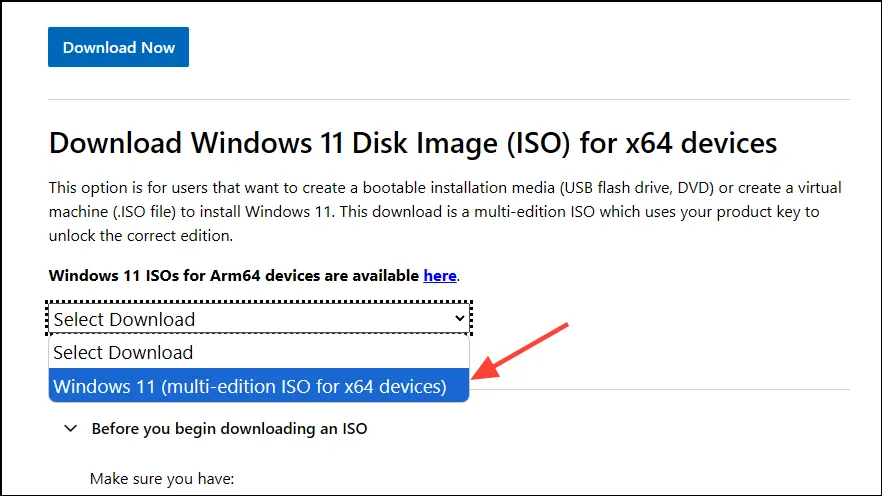
- Ritiniet lapu tālāk uz leju un noklikšķiniet uz pogas Lejupielādēt tūlīt.
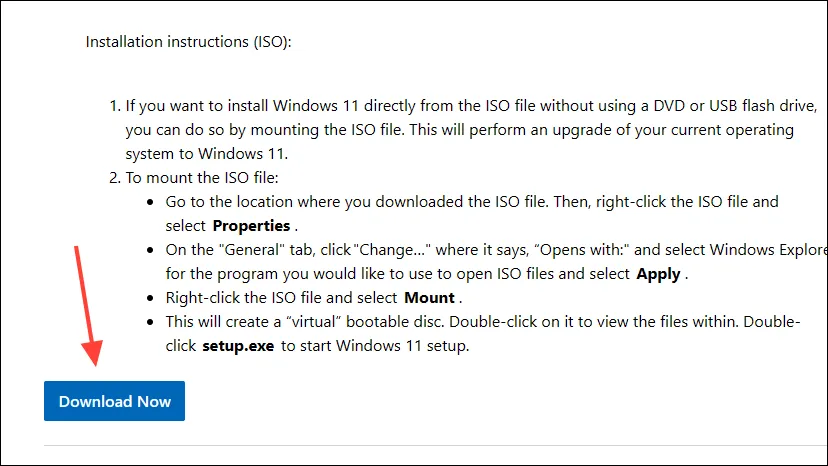
- Nolaižamajā sarakstā atlasiet vajadzīgo instalācijas valodu un noklikšķiniet uz pogas “Apstiprināt”.
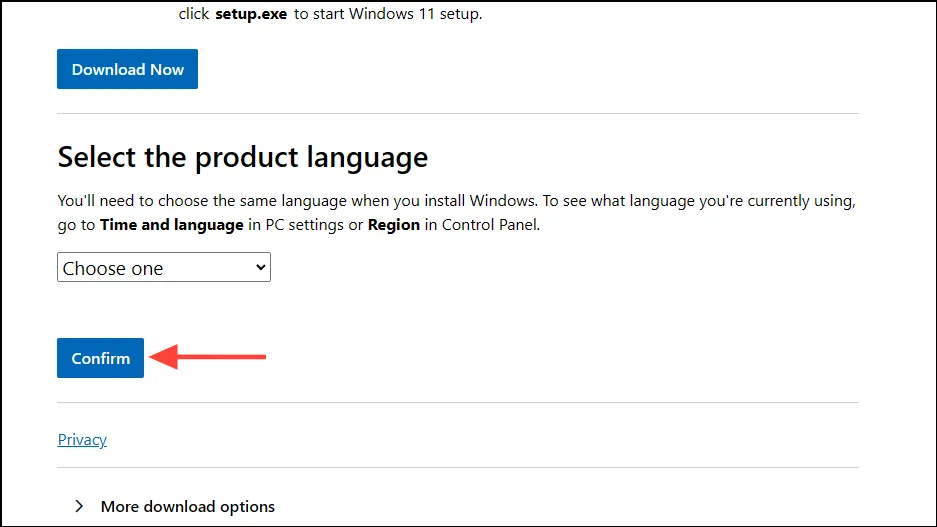
- Visbeidzot, noklikšķiniet uz pogas “64 bitu lejupielāde”, lai sāktu ISO faila lejupielādi, un gaidiet, līdz tā tiks pabeigta.
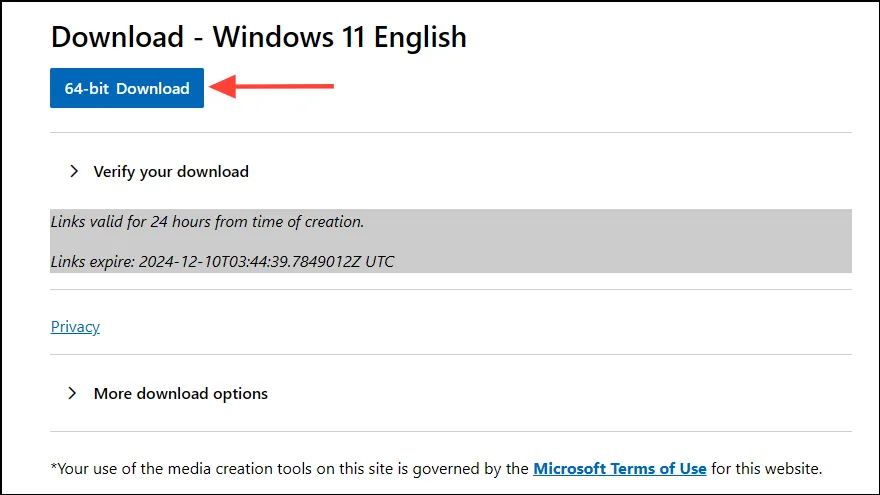
2. darbība: iestatiet ISO instalēšanai
- Kad ISO lejupielāde ir pabeigta, atveriet jaunu pārlūkprogrammas cilni un dodieties uz norādīto lapu.
- Atrodiet sadaļu “Otrā iespēja” un noklikšķiniet uz pogas “Lejupielādēt” failam “Allow_upgrade_to_Windows11_with_unsupported_system_requirements.reg”.
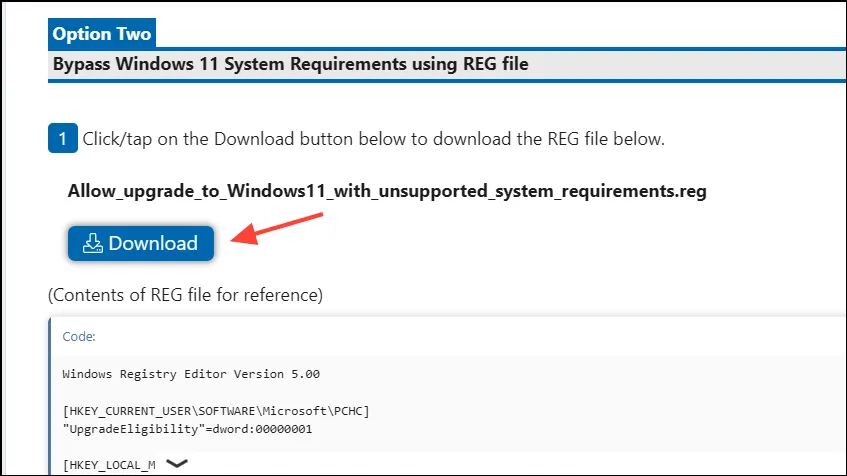
- Reiz. reg fails ir lejupielādēts, atveriet citu jaunu cilni un dodieties uz Rufus vietni. Rufus ir utilīta, kas ļaus izveidot sāknējamu USB, lai ierīcē instalētu 24H2 atjauninājumu.
- Atlasiet atbilstošo Rufus versiju, ko lejupielādēt, pamatojoties uz jūsu sistēmas specifikācijām.
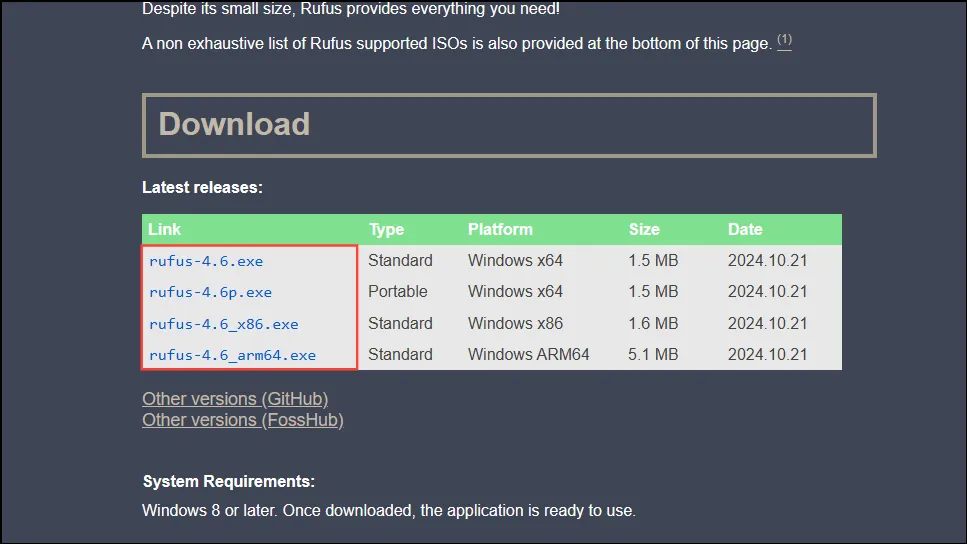
- Kad Rufus lejupielāde ir pabeigta, piekļūstiet lietojumprogrammai, veicot dubultklikšķi vai ar peles labo pogu noklikšķinot uz tās. Rufus tiks palaists bez nepieciešamības instalēt.
- Pievienojiet USB atmiņu, kurā ir vismaz 16 GB brīvas vietas, un tai vajadzētu parādīties Rufus nolaižamajā izvēlnē.
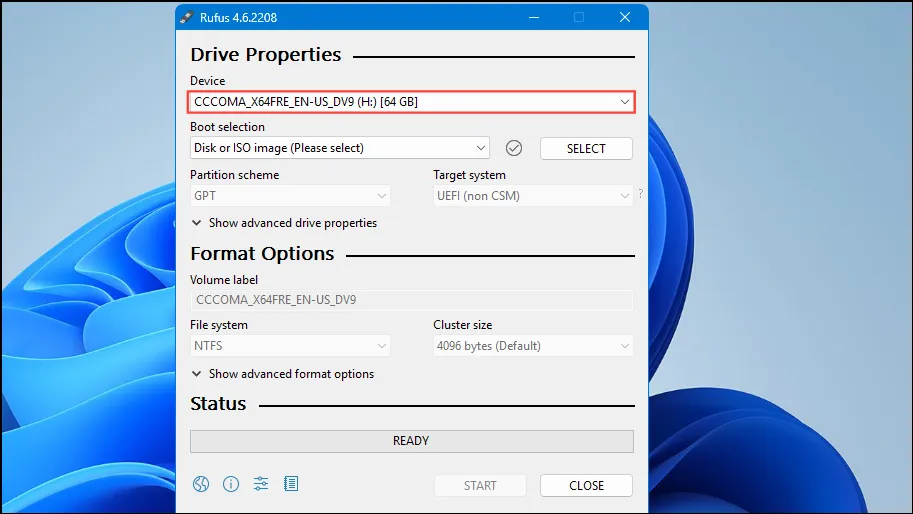
- Labajā pusē noklikšķiniet uz pogas Atlasīt un atrodiet lejupielādētās Windows 11 24H2 ISO atrašanās vietu. Atlasiet to, lai parādītu nolaižamajā izvēlnē Sāknēšanas atlase.
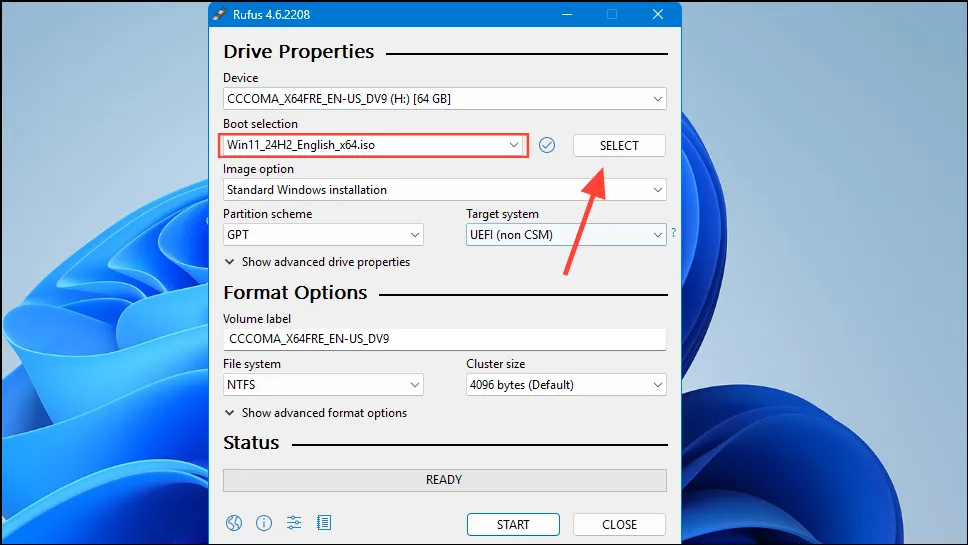
- Pārliecinieties, vai ‘Partition shēma’ un ‘Mērķa sistēma’ iestatījumi atbilst jūsu datora iestatījumiem. Ja nepieciešams, pielāgojiet tos, izmantojot katras opcijas nolaižamo izvēlni.
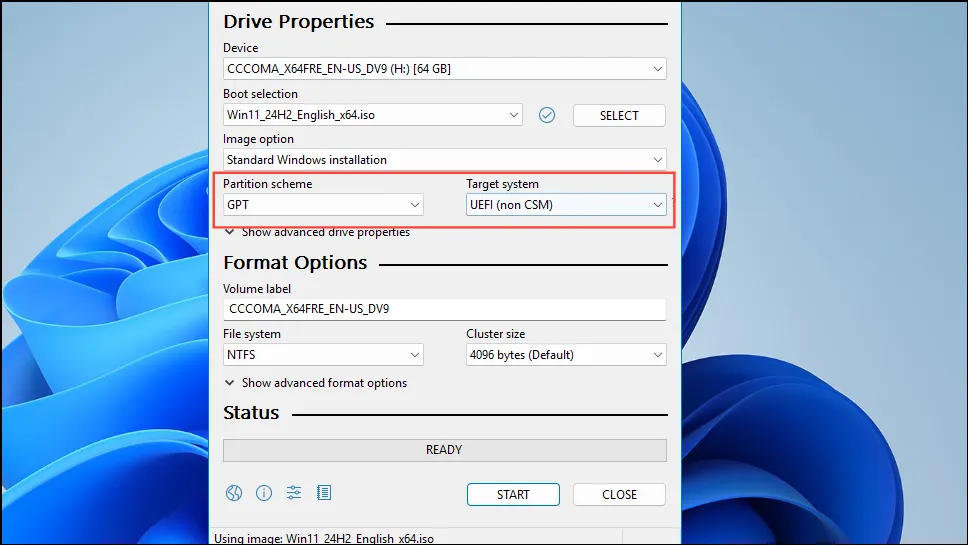
- Kad esat gatavs, noklikšķiniet uz pogas “Sākt” apakšā.
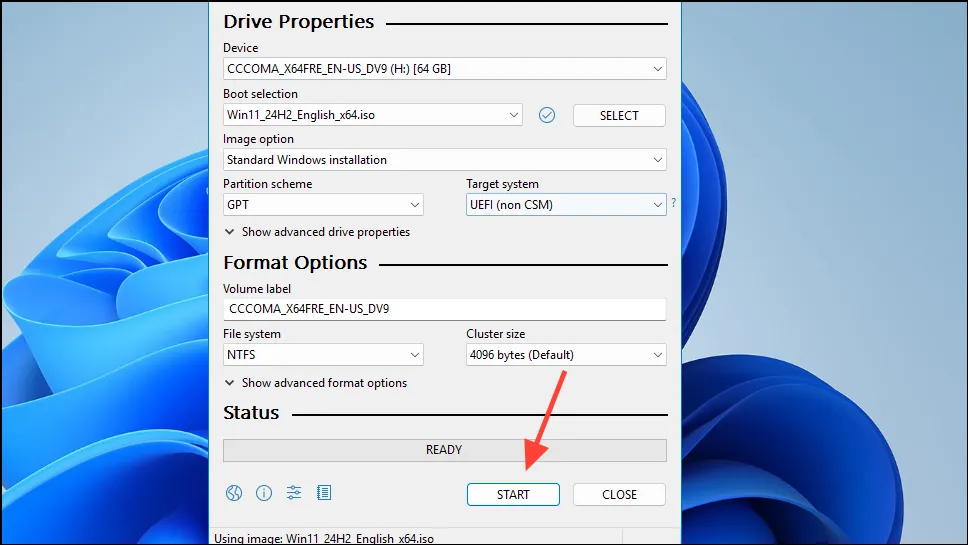
- Parādīsies uznirstošais logs; pirms apstiprināšanas ar pogu Labi noteikti atlasiet opciju “Noņemt prasību 4 GB + RAM, drošai sāknēšanai un TPM 2.0”.
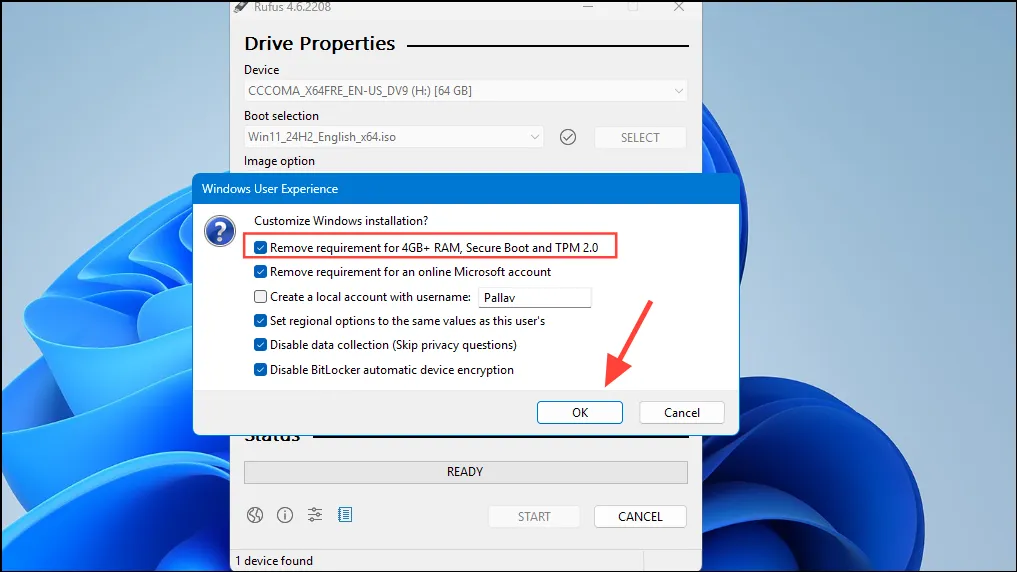
- Dodiet Rufus kādu laiku, lai iestatītu sāknējamo Windows 11 USB. Ilgums var atšķirties atkarībā no jūsu aparatūras. Pēc pabeigšanas pārsūtiet lejupielādēto. reg failu USB diskdzinī.
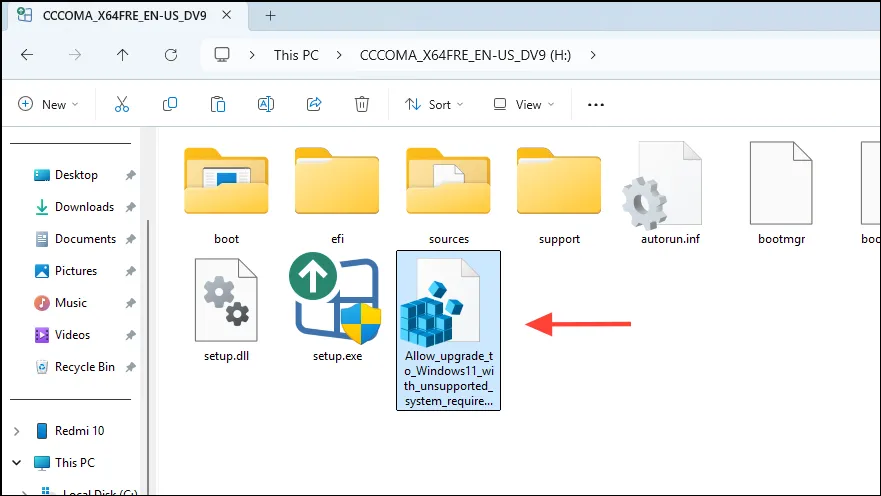
3. darbība. Jaunināšana uz Windows 11 24H2
- Ar peles labo pogu noklikšķiniet uz. reg failu USB un atlasiet “Apvienot” vai veiciet dubultklikšķi uz tā un apstipriniet, lietotāja konta kontroles uzvednē noklikšķinot uz “Jā”.
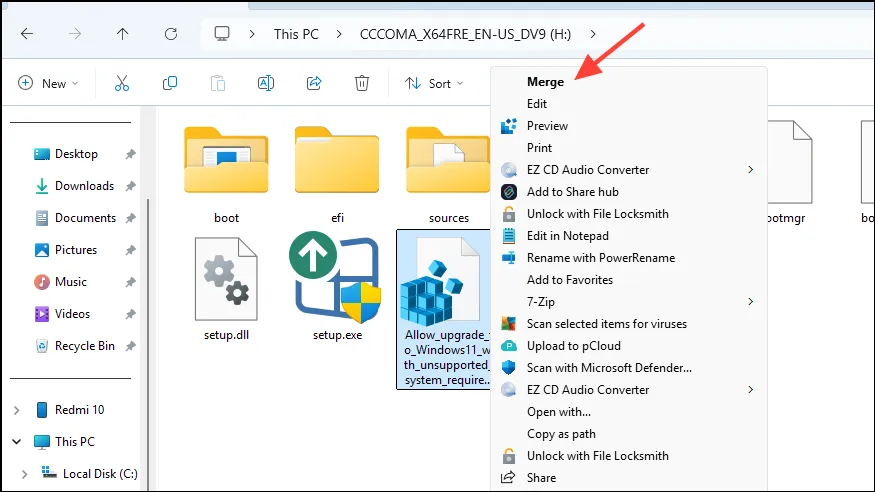
- Tagad restartējiet datoru un nospiediet atbilstošo sāknēšanas taustiņu, lai piekļūtu sāknēšanas izvēlnei; šī atslēga var atšķirties atkarībā no iekārtas un var ietvert
F2,F10,F11vaiF12. Izvēlieties palaist no Windows instalācijas USB un izpildiet ekrānā redzamos norādījumus, lai turpinātu jaunināšanu uz versiju 24H2.
Alternatīvā metode
Ja sāknēšanas USB metode nedarbojas jaunināšanai uz versiju 24H2, apsveriet šo alternatīvo pieeju, kas neprasa bootable USB izveidi.
- Apmeklējiet Microsoft Windows 11 lejupielādes lapu un lejupielādējiet ISO, kā norādīts iepriekš.
- Pēc faila iegūšanas lejupielādējiet. reg failu no iepriekš norādītās ElevenForum saites.
- Ar peles labo pogu noklikšķiniet uz lejupielādētā ISO faila un izvēlieties opciju “Mount”.
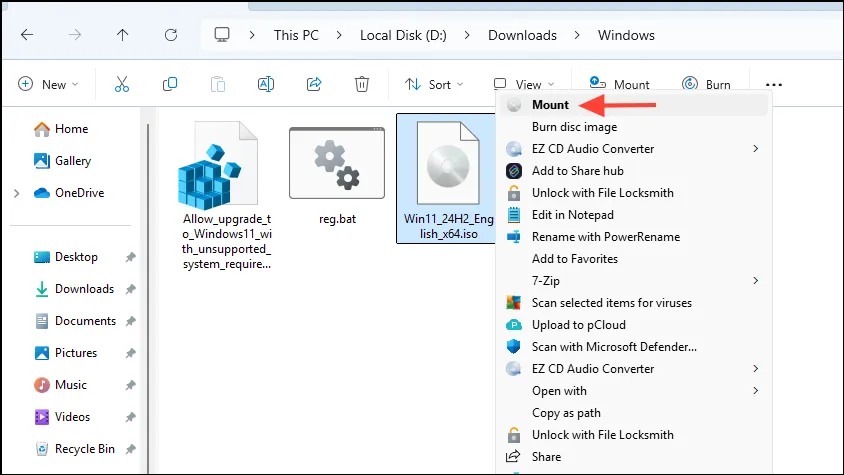
- Kad ISO ir uzstādīts, ar peles labo pogu noklikšķiniet uz. reg failu un sapludiniet to, atlasot ‘Apvienot’, pēc tam apstipriniet ar ‘Jā’ dialoglodziņā Lietotāja konta kontrole.
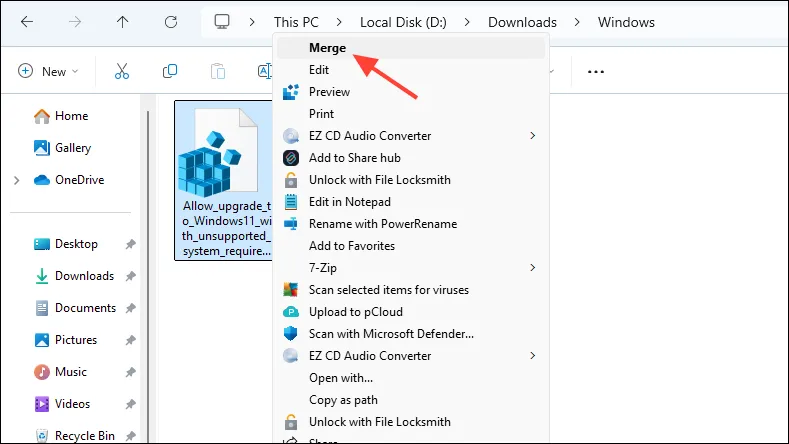
- Pārejot atpakaļ uz uzstādīto ISO mapi, ar peles labo pogu noklikšķiniet uz faila Setup.exe un izvēlieties Palaist kā administratoram.
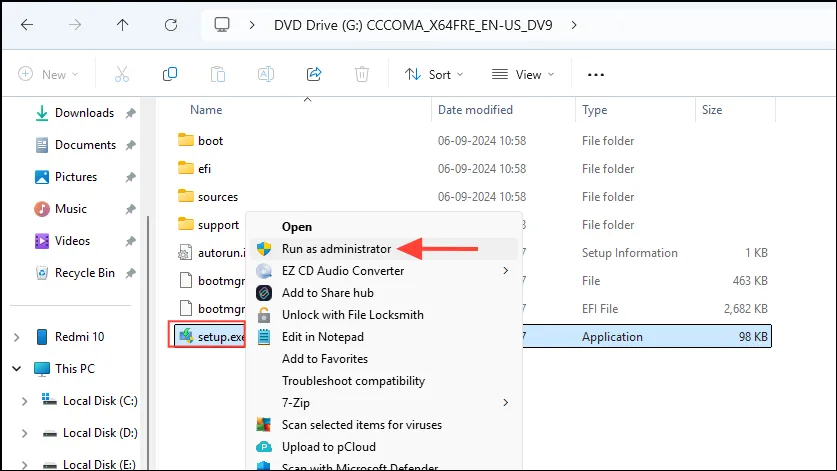
- Izpildiet ekrānā redzamos norādījumus, lai instalētu versiju 24H2, vienlaikus nodrošinot, ka jaunināšanas procesa laikā tiek saglabāti faili un iestatījumi.
Svarīgi apsvērumi
- Ja jūsu sistēma veiksmīgi izgūst 24 H2 atjauninājumu, izmantojot Windows Update, vispirms izmantojiet šo opciju. Tas ir optimāls risinājums jaunināšanai, nevis jaunai instalēšanai, lai gan tas ne vienmēr var darboties, kā paredzēts.
- Jaunināšanas procesa laikā, iespējams, būs nepieciešama Windows licences atslēga, lai atkārtoti aktivizētu operētājsistēmu, tāpēc nodrošiniet to pa rokai.
- Windows automātiski nenoņems jūsu iepriekšējo instalāciju, kas var būt noderīgi, ja jaunais atjauninājums jūsu ierīcē nedarbojas. Ja jaunā versija darbojas nevainojami, varat atrast veco instalāciju savā Windows sistēmas diskdzinī (parasti “C”) un izdzēst to, lai atbrīvotu vietu diskā.
Atbildēt